Oliver Matthews
0
2829
499
Samsung, HTC og mange andre Android-utviklere modifiserer alltid lagerets Android-versjon og tilpasser dem for enhetene sine før de gir dem en oppdatering. Disse funksjonene er produsentspesifikke, og det neste eksemplet jeg kan gi her er TouchWizz-launcher fra Samsung. Noen mennesker velger å hate det mens andre elsker det. Men du kan bare finne den på Samsung-telefoner som standard.

På samme måte kom HTC ut med en helt ny bærerakett i fjor kalt BlinkFeed, og den fikk mye popularitet umiddelbart. La oss se hva BlinkFeed er hvordan du enkelt kan installere det på en hvilken som helst Android-enhet.
Hva er HTCs BlinkFeed
HTC BlinkFeed var først ute med HTC One, og det vant mye popularitet hos brukerne kort etter de første dagene av utgivelsen. Denne skjermen vil være den første skjermen du vil se hver gang du låser opp telefonen, og her vil du kunne se de siste oppdateringene fra sosiale medietjenester og nyheter fra forskjellige kilder uten å åpne noen apper. Så det er i utgangspunktet en innholdsstrøm på toppen av en bærerakett.
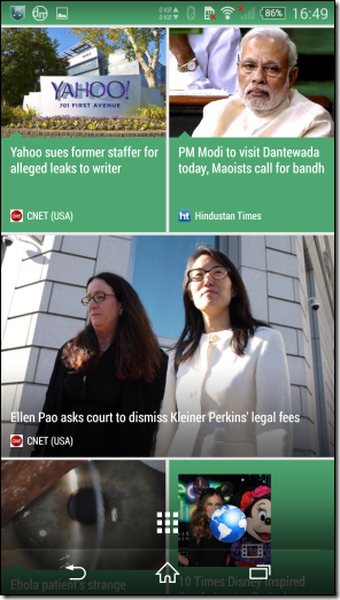
La oss se hvordan vi kan installere og bruke HTCs Blink Feed på en hvilken som helst Android-enhet uten rottilgang.
Last ned og installer filene
For å komme i gang, må du laste ned viktige APK-filer fra BlinkFeed. Dette er 4 APK-filer som må installeres på enheten for at blinkfeeden skal fungere. Klikk på hver av disse koblingene for å laste ned APK-filene. For enkelhets skyld kan du laste ned disse APK-filene til en enkelt mappe og overføre dem til Android-telefonen din for å installere dem. Forsikre deg om at du slår på Installer fra ukjente kilder fra Android-sikkerhetsinnstillingene. Ikke trykk på hjemmeknappen med mindre du installerer alle de fire filene på enheten. Det spiller ingen rolle i hvilken rekkefølge du installerer disse fire APK-ene, så lenge du installerer dem alle.
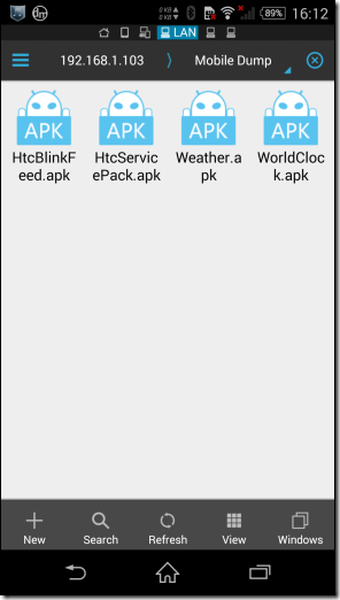
- HTC BlinkFeed
- HTC Service Pack
- Verdensklokke
- Vær
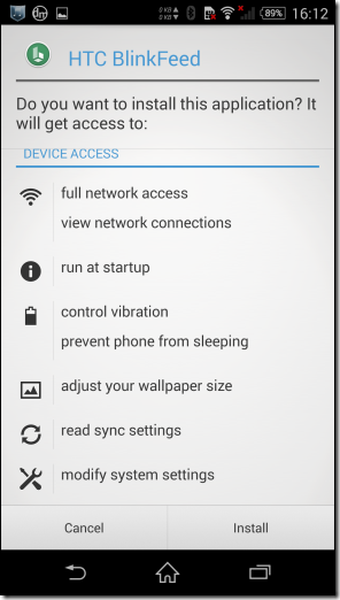
Etter at du har installert disse filene, trykker du på startknappen, og du vil bli bedt om å velge den nye standard startskjermkasteren for din Android. Velg HTC BlinkFeed og klikk OK Bare en gang eller alltid, avhengig av ditt valg.
Installere ekstra plugins
De ovennevnte 4 APK-filene vil bringe funksjonaliteten til BlinkFeed til enheten din. Men hvis du ønsker å få mest mulig ut av det, må du installere noen ekstra plugins som Facebook og Instagram for å få alle feeds på hjemmesiden. Pluginsene som for øyeblikket er tilgjengelige, er
- Facebook-plugin
- Twitter-plugin
- Instagram-plugin
- Google+ plugin
- LinkedIn-plugin
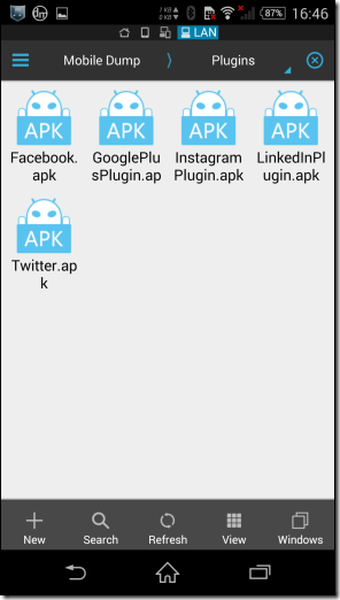
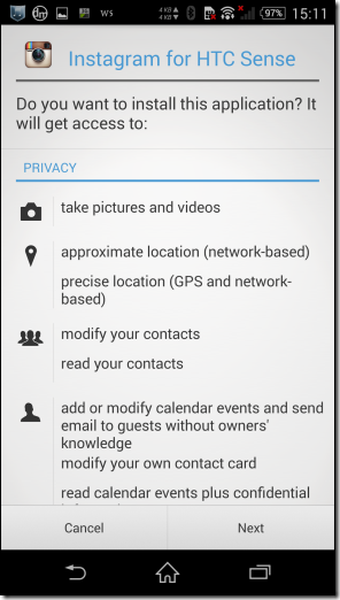
Det er ikke nødvendig å installere alle programtilleggene, og du kan velge å ekskludere tjenestene du ikke bruker. Så til slutt, når du er ferdig med å installere alle plugins, må du skyte av Hjem-knappen igjen for å se HTC Blink Feed.
Konfigurere HTC Blink Feed.
Sveip mot høyre for å få BlinkFeed-skjermen på startskjermen. Her vil du se to alternativer mens du starter opp. Du kan klikke på en av dem for å hente innmatingene dine fra populære steder som The Huffington Post og andre for å få innmatinger fra tjenester som Twitter, Facebook og Instagram. Du kan sveipe mer mot høyre til sidefeltet og deretter klikke på tre-knapp-menyen for å få tilleggsmenyen. Her kan du kontrollere tjenestene i Apps
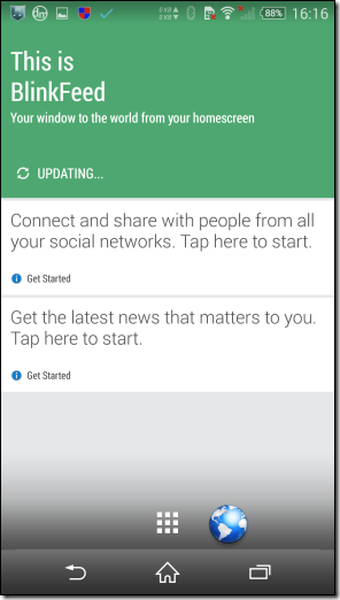

I menyen for tilleggsinnstillinger kan du velge om datatilkobling skal brukes til å laste ned de nye innmatingene. Du får også muligheten til å laste ned hele innholdet for lesing uten nett med bilder. Flott for lesere som pendler mye og trenger å passere litt tid med morgennyhetene. Det eneste jeg ikke likte med BlinkFeed er den hardkodede grønnfargen. Utvikleren bør gi en måte å endre farge på slik at den samsvarer med telefonens tema.
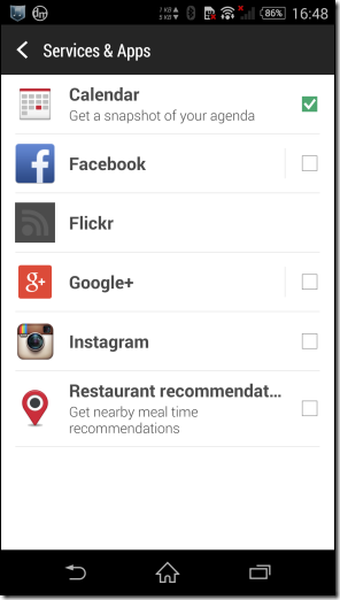
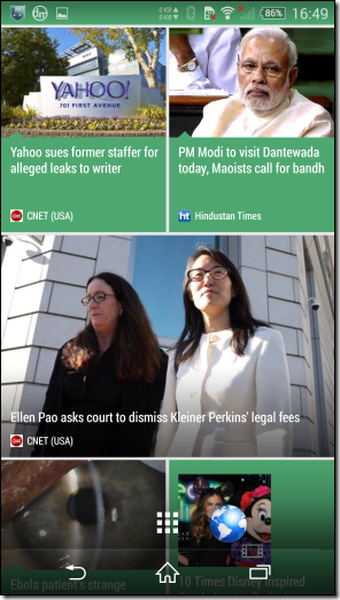
SE OGSÅ: Slik lager du ditt Android-telefonbatteri lenger
Konklusjon
Det var slik du kan installere og bruke HTC BlinkFeed på enheten din. Av en eller annen grunn, hvis du ønsker å deaktivere lanseringen, kan du søke etter BlinkFeed i Android-appens innstillinger og fjerne standardverdiene for appen. For å avinstallere, må du fjerne alle appene og tilknyttede plugins og velge din forrige standardstarter. Så prøv ut disse funksjonene og se om du liker HTCs standardkaster på telefonen.















